윈도우 미디어 플레이어 오디오 동영상 코덱 다운로드 설치 – 통합코덱(스타코덱) | 단축키 | 10초 앞으로 (배속) | 자막 | SMplayer | cd mp3 변환에 대해서 알아보도록 하겠습니다.
윈도우 미디어 플레이어는 mp3, wmv, wav와 같은 다양한 오디오 파일 및 mp4, avi, wmv의 동영상 확장자 틀레이어 파일도 재생할 수 있는 프로그램인데요. 윈도우 98시리즈부터 지금까지 운영체제에서 빠지지 않는 프로그램입니다.

🔻통합코덱정보 확인하기🔻
✅️ 관련 정보 더보기
윈도우 미디어 플레이어 오디오 동영상 코덱 다운로드 설치 – 통합코덱(스타코덱)
윈도우에 기본으로 더해져 있는 프로그램 이다보니 우리나라에서는 그렇게 많이 사용되진 않지만, 외국에서는 메인플레이어로도 사용되고 있는데요. 외장코덱을 함께 설치하면 간편하고 가볍게 이용할 수 있어서 편리합니다.
윈도우 미디어 플레이어의 설치파일은 압축되어 있습니다. 따라서 내려받으신 다음 압축풀기를 진행 해주셔야 되는데요. 마우스 오른쪽 버튼을 클릭하시면 압축풀기 버튼이 나옵니다. 알집과 같은 추가적인 프로그램이 필요하다면 해당 압축 풀기 프로그램을 다운로드 받아주시면 됩니다.
압축을 풀고나면 윈도우 운영체제를 선택해서 설치 할 수 있는 파일 목록이 나옵니다. 32비트나 64비트에 맞는 프로그램을 다운로드 받아주시면 됩니다.
스타코덱은 안정적인 통합 코덱으로 무료로 배포되는 프로그램입니다. 최상의 코덱들로 구성되어 있으며 안정적인 미디어 환경을 제공함으로써 편의성을 높였습니다.
스타코덱은 스타코덱 공식 홈페이지에서 다운로드 받을 수 있습니다. 홈페이지를 방문하시면 스타코덱 다운로드 정보가 나옵니다. 9월 15일 기준으로 2023년 7월 27일이 최신 업데이트 날짜입니다.
🔻통합코덱 정보 확인하기🔻
윈도우 미디어 플레이어 단축키 10초 앞으로 (배속)
윈도우 미디어 플레이어를 통해 재생속도를 조절할 수 있습니다. 다음 방법을 통해 재생속도를 조절해 보시기 바랍니다.
- 윈도우 미디어 프로그램 실행
- 오른쪽 하단에 있는 지금 재생으로 전환 클릭
- 재생 창으로 전환되었을 때 창에 마우스를 가져다 댄 후 마우스 우클릭
- 고급기능 -> 재생 속도 설정 버튼 누르기
- 0.5배속, 1배속, 1.4배속 속도 조절 가능하며 그 이하나 이상의 속도로 조절해야 한다면 슬라이더를 통해서 조절 가능
윈도우 미디어 플레이어의 단축기는 다음과 같습니다.
- 플레이/일시 중지: Ctrl + Alt + 홈
- 다음 트랙: Ctrl + Alt + 오른쪽
- 이전 트랙: Ctrl + Alt + 왼쪽
- 볼륨 업: Ctrl + Alt + 업
- 볼륨 다운: Ctrl + Alt + 다운
- 빠른 앞으로: Ctrl + Alt + F
- 빠른 되감기 : Ctrl + Alt + B
- 요금 트랙 [1 ~ 5]: Ctrl + Alt + [1 – 5]
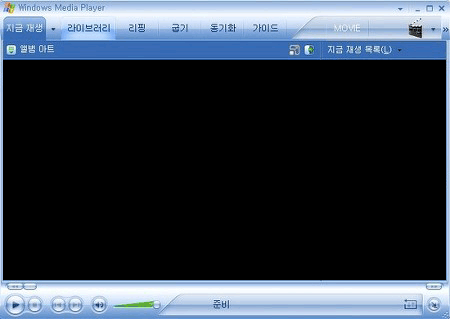
🔻단축키 정보 확인하기🔻
자막 다운로드
이용자들이 크게 불편함을 토로하는 것이 바로 윈도우 미디어 플레이어의 자막기능입니다. 하지만 간단하게 설정 몇가지만 하셔도 자막을 나타나게 만들 수 있습니다.
- 윈도우 미디어 플레이어를 실행합니다.
- 마우스 오른쪽 버튼을 눌러 메뉴 모음을 표시해줍니다.
- 메뉴창이 나타난 뒤 재생 탭을 누릅니다.
- 하위 메뉴에 있는 가사 캡션 및 자막을 선택합니다.
- 사용이 되는 경우에는 켬 버튼을 눌러줍니다.
- 도구 탭을 누른 다음 옵션을 선택해 줍니다.
- 옵션 창 중간의 웹 페이지 플레이어 실행>스크립트 명령 및 리치미디어 스트림 실행, 로컬 자막이 있다면 해당 자막을 표시해줍니다.
- 테스트를 위해 동영상 파일 및 .SRT파일을 준비합니다.
- 자막 파일과 영상 파일의 이름은 같아야 합니다.
- 영상을 재생한 후 자막 파일을 끌어옵니다.
🔻자막 정보 확인하기🔻
SMplayer 다운로드
윈도우 미디어 플레이어가 코덱을 따로 받아야 하는 프로그램이다 보니 SM player를 다운받아 사용하시는 분들도 많으신데요.
이 sm플레이어는 모든 코덱을 지원해 주기 때문에 따로 코덱을 별도로 설치하실 필요가 없습니다.
sm플레이어 다운로드 방법에 대해 안내드립니다. 포터블 버전 또한 다운받을 수 있으며 모든 프로그램이 무료로 사용이 가능합니다.
- SM Player공식 웹사이트에 접속합니다.
- 다운로드를 누르면 32비트, 64비트, 포터블 버전 링크가 보이는데요.
- 링크를 누르셔서 다시 이동한 페이지에서 sm플레이어를 다운로드 받습니다.
- 사용하고 계신 윈도우 프로그램 운영체제에 맞는 프로그램을 받으셔야 합니다.
- 크롬캐스트를 지원하고 있으며, 별도의 코덱 설치가 필요없어 편하게 이용하시면 됩니다.
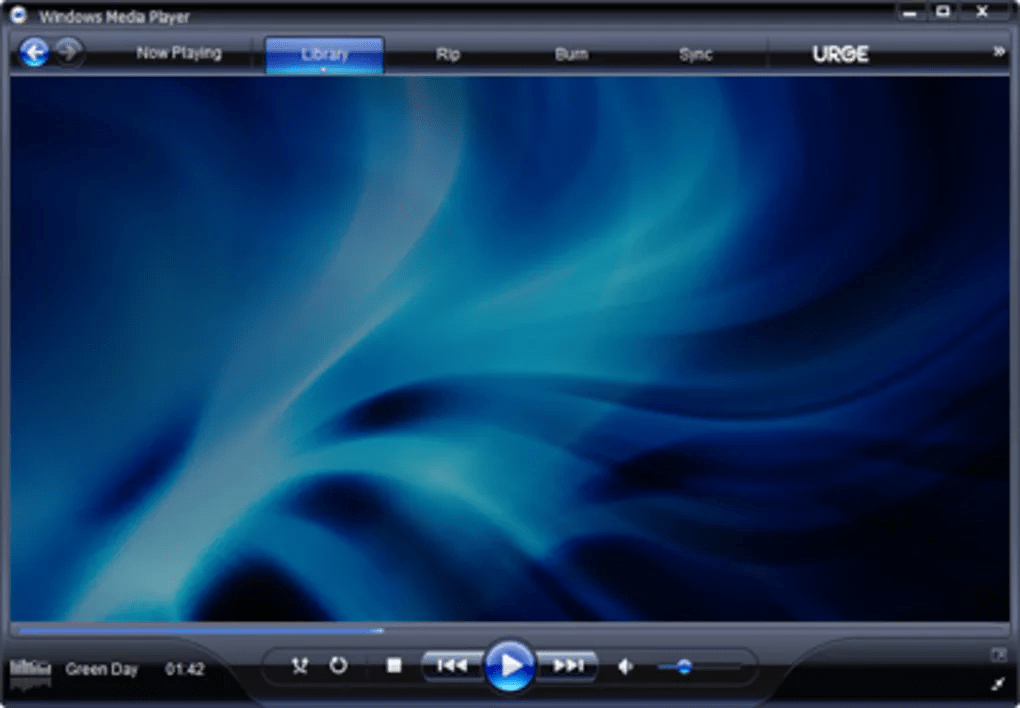
🔻SMplayer 정보 확인하기🔻
cd mp3 변환 다운로드
윈도우 미디어 플레이어 에서는 cd를 mp3로도 다운 받으실 수 있는데요.
- 먼저 데스크탑에 CD를 넣은 다음 윈도우 미디어 플레이어를 실행해 줍니다.
- CD가 인식되고 나면 상단에 메뉴가 생깁니다.
- 복사 옵션에서 기타 옵션으로 들어가줍니다.
- 형식 및 음질을 설정하신 다음 저장 폴더 위치를 지정합니다.
- 상단 메뉴에서 CD복사를 클릭하신 뒤 진행해줍니다.

🔻cd mp3 변환 정보 확인하기🔻
윈도우 미디어 플레이어 오디오 동영상 코덱 다운로드 설치 – 통합코덱(스타코덱) | 단축키 | 10초 앞으로 (배속) | 자막 | SMplayer | cd mp3 변환에 대해 알아봤습니다. 아래 관련정보 또한 확인해보시기 바랍니다.
✅️ 관련 정보 더보기
자주하는 질문
1. 윈도우 미디어 플레이어 오디오 동영상 코덱 다운로드 방법은?
자세한 내용은 본문을 참고하시길 바랍니다.2. 윈도우 미디어 플레이어 cd mp3 변환방법은?
네. 자세한 내용은 본문을 참고하시길 바랍니다.3. 윈도우미디어플레이어 단축기는?
자세한 내용은 본문을 참고하시길 바랍니다.